
Fortifica la tua fortezza PDF: svela i segreti dei file PDF sicuri

I file PDF sono ampiamente utilizzati al giorno d'oggi e sicuramente gli utenti aspirano a conoscere ulteriormente questo formato di file in modo da sfruttare appieno le sue funzioni. Ora, vorremmo proteggere i documenti PDF in modo che possiamo proteggere le nostre informazioni private dalla visualizzazione da parte di altre persone. O forse abbiamo un prezioso corso di formazione, un listino prezzi, un file di offerta, ecc. che è stato salvato in formato PDF e, non importa come, non vogliamo perderlo. Quindi, qual è la soluzione migliore e più semplice per crittografare i file PDF?
Qui presentiamo due metodi per proteggere i file PDF. Puoi controllare la loro descrizione dettagliata e scegliere quello adatto a te.
Metodo 1: crittografare i file PDF utilizzando Adobe Acrobat
Metodo 2: crittografare i documenti PDF con Coolmuster PDF Encrypter
Passaggio 1. Apri i file PDF che desideri crittografare con Adobe Acrobat. È inoltre possibile utilizzare Acrobat per creare un nuovo file PDF.
Passaggio 2. Vai al pulsante Strumenti , fai clic su di esso e scegli le opzioni come: Protezione - Crittografa - Crittografa con password.
Passaggio 3. Verrà visualizzata una finestra di dialogo denominata Applicazione di nuove impostazioni di sicurezza , fare clic su Sì per continuare.
Passaggio 4. Immettere una password nel campo Password di apertura documento e fare clic su OK per applicare le impostazioni di crittografia. Assicurati di aver selezionato le opzioni "Crittografa tutto il contenuto del documento" e "Richiedi una password per aprire il documento".
Debolezza: Forse hai notato che Adobe Acrobat ti consente solo di aggiungere password di apertura al tuo PDF, che protegge solo il tuo PDF dall'apertura da parte di altre persone. Tuttavia, questo è molto al di sotto delle nostre aspettative. Se hai bisogno di aggiungere la password del proprietario, il livello di crittografia e persino le opzioni di autorizzazione dettagliate, puoi passare alla seconda soluzione di seguito.
Coolmuster PDF Encrypter è uno strumento economico e facile da usare per crittografare i file PDF. ti consente di impostare facilmente la password utente (password di apertura) per impedire ad altre persone di aprire il tuo PDF. Per gli utenti più esigenti, è anche possibile impostare la password del proprietario e scegliere se si desidera che altri stampino, copiano o modifichino i documenti PDF. Di seguito sono riportati i semplici passaggi su come proteggere PDF su Coolmuster PDF Encrypter, che funziona bene su Windows 8, Windows 7, Windows XP, ecc.
Passaggio 1. Scarica il software di crittografia PDF
Il programma viene fornito con una versione di prova gratuita che consente di crittografare gratuitamente 3 file PDF. È disponibile anche Mac versione. Fai clic sul pulsante di download per scaricarli e installarli sul tuo computer.
Passaggio 2. Carica file PDF
Avvia il software e carica i file PDF di destinazione dal tuo disco locale facendo clic sul pulsante Aggiungi file. Per la versione completa del programma, è possibile aggiungere tutti i file PDF desiderati per eseguire un'eccellente e rapida crittografia PDF in batch.
Passaggio 3. Personalizzazione delle impostazioni di crittografia
Ci sono tre sezioni di sicurezza che ti consentono di proteggere i tuoi file PDF nel modo più possibile secondo i tuoi desideri.
- Impostare la password utente per aprire i file PDF; Imposta la password del proprietario e modifica le impostazioni delle autorizzazioni.
- Imposta il livello di crittografia: supporta 3 diversi sistemi di crittografia: RC4 a 40 bit, RC4 a 128 bit e AES a 128 bit.
- Imposta autorizzazioni: imposta le autorizzazioni per le azioni di elaborazione PDF come stampa, copia, modifica, aggiunta di annotazioni, compilazione di moduli, ecc.
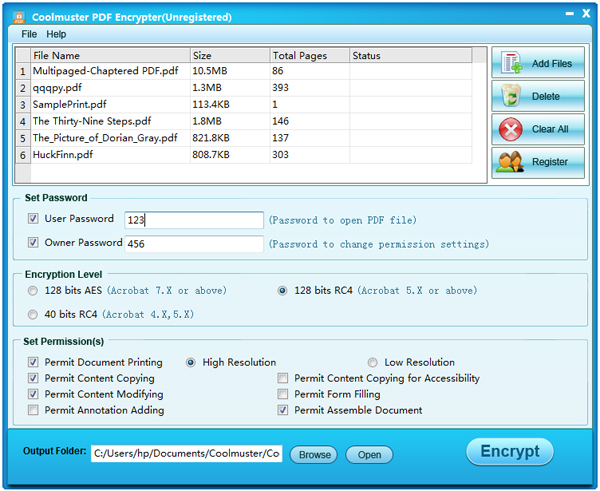
Passaggio 4. Avvia la crittografia PDF
Dopo le impostazioni di crittografia di cui sopra, è possibile scegliere una cartella di output in cui si desidera salvare i PDF crittografati facendo clic sul pulsante Sfoglia . Infine, premi il pulsante "Crittografa" per avviare il processo di crittografia per tutti i PDF importati. Se si desidera crittografare un PDF specifico, è possibile fare clic con il pulsante destro del mouse su di esso e scegliere "Crittografa selezionati".

In conclusione, proteggere i file PDF è essenziale per proteggere le informazioni sensibili e garantire l'integrità di documenti preziosi. In questo articolo, abbiamo introdotto due metodi per crittografare i file PDF: utilizzando Adobe Acrobat e utilizzando Coolmuster PDF Encrypter.
Il primo metodo, crittografare i file PDF utilizzando Adobe Acrobat, consente di aggiungere una password aperta per impedire l'accesso non autorizzato. Tuttavia, non è in grado di fornire opzioni di crittografia avanzate e impostazioni di autorizzazione dettagliate.
Il secondo metodo, che utilizza Coolmuster PDF Encrypter, offre una soluzione economica e facile da usare. Consente di impostare le password utente e proprietario, insieme a impostazioni di autorizzazione personalizzabili, come la stampa, la copia e la modifica delle restrizioni. Con tre diversi sistemi di crittografia tra cui scegliere, offre una sicurezza completa per i tuoi documenti PDF.
Scarica gratis PDF Encrypter per provarlo:
Quale metodo sia migliore dipende dalle tue esigenze specifiche. Se hai già installato Adobe Acrobat e hai requisiti di crittografia di base, il primo metodo potrebbe essere sufficiente. Tuttavia, se non disponi di Adobe Acrobat o hai bisogno di funzionalità di crittografia più avanzate, Coolmuster PDF Encrypter consiglia di farlo. È un'alternativa economica che offre flessibilità e facilità d'uso.
Ricorda, proteggere i tuoi file PDF è fondamentale nel panorama digitale di oggi. Implementando misure di crittografia adeguate, è possibile salvaguardare le informazioni preziose, mantenere la riservatezza e garantire la sicurezza dei documenti PDF.